トップページ。アナウンスしたばかりなのでまだ登録数は少ないですが。
カテゴリー、機種名等の情報の一覧が表示されます。
機器名の後ろの地球儀のアイコンはその機器のHP(登録時に入力したアドレス)へのリンク、Googleのアイコンは機器名をGoogle検索したあとのページのリンクです。結局行きつくところは同じですけどね。
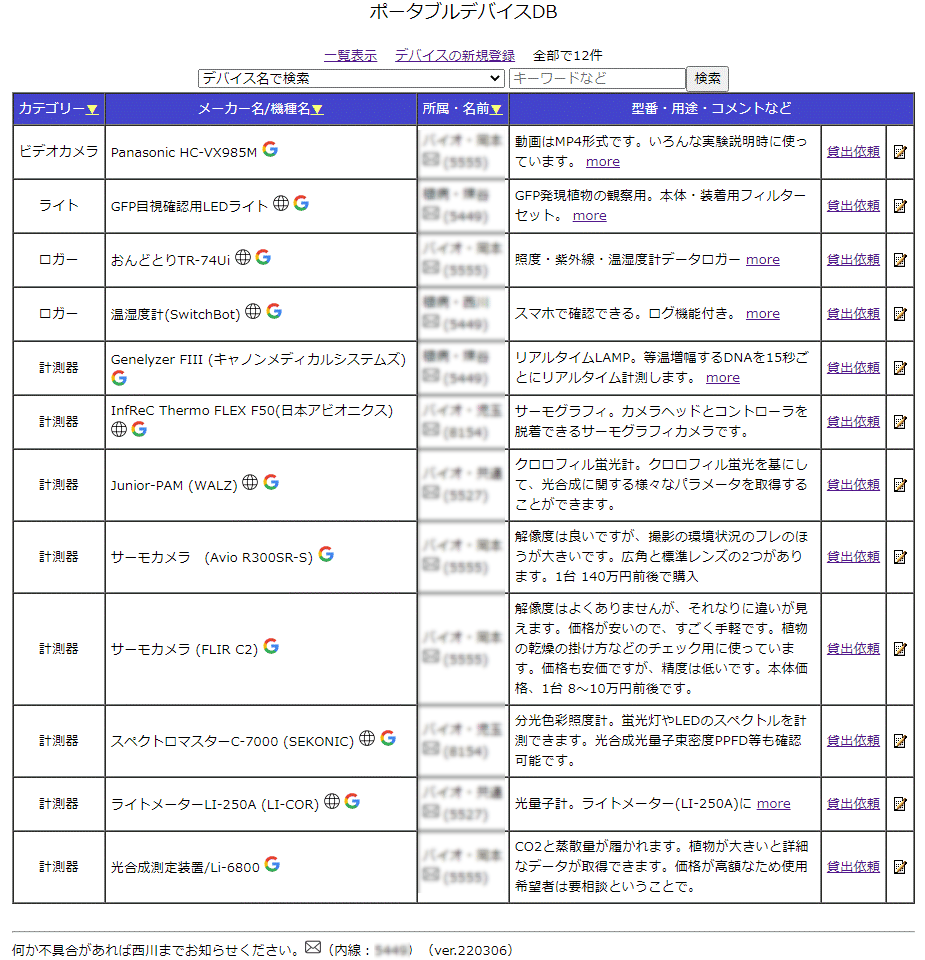
コメントなどの欄で文字数が多い部分は表示を省略していますが、moreをクリックするスト全文が読めます。
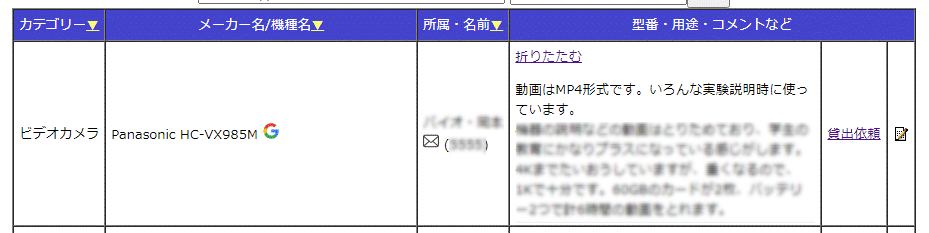
機器の登録画面。「カテゴリー」など、すでに登録済みのものはここでリストになって表示されるので選択するだけです。
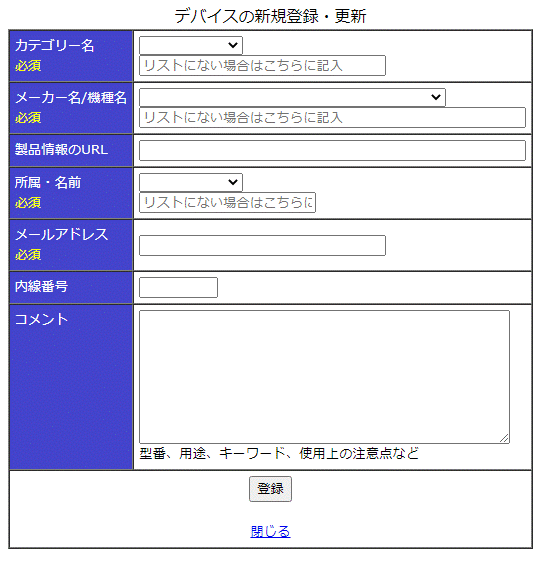
貸し出し依頼のページ。必要な情報を入力していきます。日付もカレンダーから選べます。
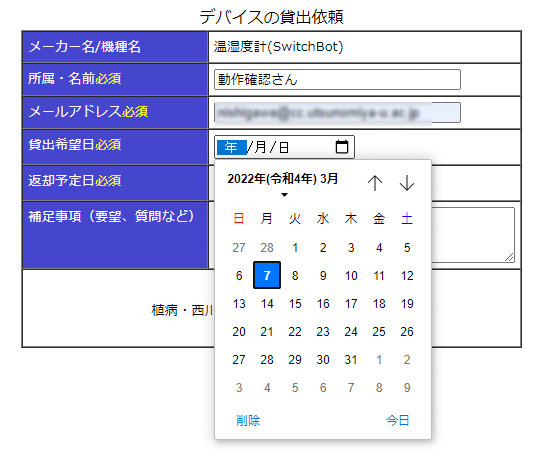
入力したら「送信」ボタンを押します。
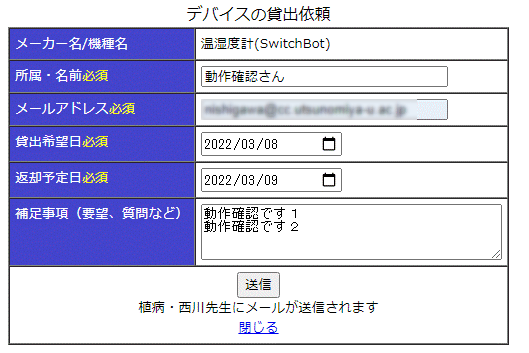
いちおう、メール送信されたメッセージが表示されます。
ちなみに差出人のメールアドレスは何でもいけるので、受信サーバーによってはスパムメール判定されるかもしれません。

受信メールがこちら。デバイスの所有者はこのような文面のメールを受け取ります。CCで同じメールが差出人にも送られます。
この後は当人同士でやり取りしてもらいましょう。
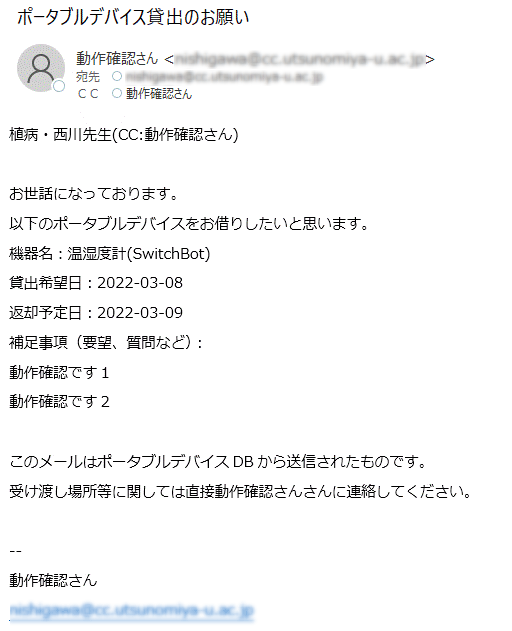
ポータブルデバイスDBの紹介は以上です。
貸し出し依頼のページから送られたメールを受けて、その後、所有者が返事するためのページなども作ってみました。当事者間とのやりとりの最中でデータがたまるので貸し出し履歴や予約表が自動で作られる、というシステムです。しかし、結局当事者同士がメールでやりとりするのが一番簡単なのでボツにしました。リクエストがあれば復活させましょう。
